本快速入門導覽課程說明如何使用 Spanner 免費試用執行個體和範例應用程式。詳情請參閱 Spanner 免費試用執行個體總覽。
開始免費試用執行個體
只要擁有 Google 帳戶,並在專案中啟用 Cloud Billing,即可建立 Spanner 90 天免費試用執行個體。除非您選擇將免費試用執行個體升級為付費執行個體,否則我們不會向您收費。
您可以使用 Google Cloud 控制台或 Google Cloud CLI 建立免費試用執行個體。
事前準備
Google Cloud 控制台
前往 Google Cloud 控制台的「Spanner」頁面。
選取或建立 Google Cloud 專案 (如果尚未建立)。
如果專案已啟用 Cloud Billing,請前往下一節的「建立免費試用例項」。
如果專案未啟用 Cloud Billing,請連結現有的 Cloud Billing 帳戶,或建立新的 Cloud Billing 帳戶。Google 會使用這項付款資訊驗證您的身分。除非您將 Cloud Billing 帳戶升級為付費帳戶,並將 Spanner 免費試用執行個體升級為付費執行個體,否則我們不會向您收取 Spanner 執行個體的費用。
a. 按一下「前往帳單」。

b. 然後按一下「連結至帳單帳戶」。
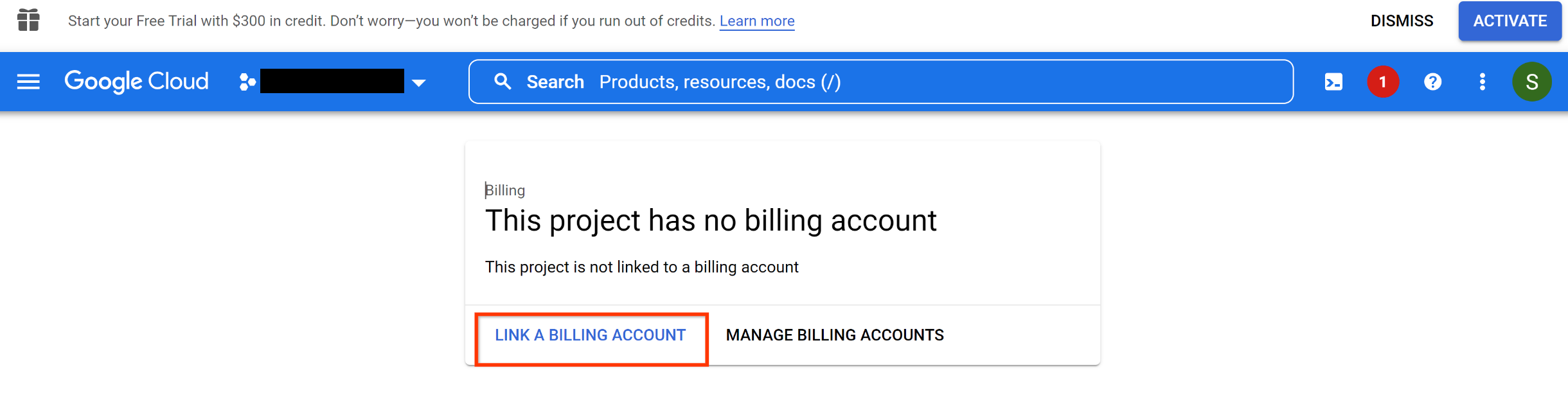
c. 按照步驟建立帳單帳戶,然後連結至專案。
d. 為專案啟用 Cloud Billing 後,請前往「Spanner」頁面。
選用:如果您先前已在專案中建立 Spanner 執行個體,系統會顯示下列「Spanner Instances」(Spanner 執行個體) 頁面。
按一下「建立免費執行個體」。
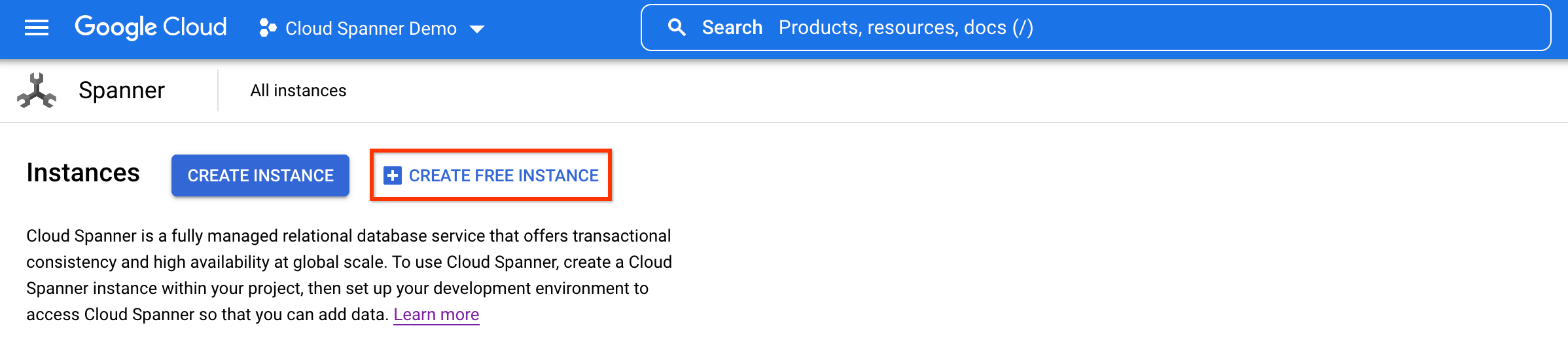
gcloud
- Sign in to your Google Cloud account. If you're new to Google Cloud, create an account to evaluate how our products perform in real-world scenarios. New customers also get $300 in free credits to run, test, and deploy workloads.
-
Install the Google Cloud CLI.
-
如果您使用外部識別資訊提供者 (IdP),請先 使用聯合身分登入 gcloud CLI。
-
如要初始化 gcloud CLI,請執行下列指令:
gcloud init -
Create or select a Google Cloud project.
Roles required to select or create a project
- Select a project: Selecting a project doesn't require a specific IAM role—you can select any project that you've been granted a role on.
-
Create a project: To create a project, you need the Project Creator
(
roles/resourcemanager.projectCreator), which contains theresourcemanager.projects.createpermission. Learn how to grant roles.
-
Create a Google Cloud project:
gcloud projects create PROJECT_ID
Replace
PROJECT_IDwith a name for the Google Cloud project you are creating. -
Select the Google Cloud project that you created:
gcloud config set project PROJECT_ID
Replace
PROJECT_IDwith your Google Cloud project name.
-
Verify that billing is enabled for your Google Cloud project.
-
If you're using a local shell, then create local authentication credentials for your user account:
gcloud auth application-default login
You don't need to do this if you're using Cloud Shell.
If an authentication error is returned, and you are using an external identity provider (IdP), confirm that you have signed in to the gcloud CLI with your federated identity.
-
Install the Google Cloud CLI.
-
如果您使用外部識別資訊提供者 (IdP),請先 使用聯合身分登入 gcloud CLI。
-
如要初始化 gcloud CLI,請執行下列指令:
gcloud init -
Create or select a Google Cloud project.
Roles required to select or create a project
- Select a project: Selecting a project doesn't require a specific IAM role—you can select any project that you've been granted a role on.
-
Create a project: To create a project, you need the Project Creator
(
roles/resourcemanager.projectCreator), which contains theresourcemanager.projects.createpermission. Learn how to grant roles.
-
Create a Google Cloud project:
gcloud projects create PROJECT_ID
Replace
PROJECT_IDwith a name for the Google Cloud project you are creating. -
Select the Google Cloud project that you created:
gcloud config set project PROJECT_ID
Replace
PROJECT_IDwith your Google Cloud project name.
-
Verify that billing is enabled for your Google Cloud project.
-
If you're using a local shell, then create local authentication credentials for your user account:
gcloud auth application-default login
You don't need to do this if you're using Cloud Shell.
If an authentication error is returned, and you are using an external identity provider (IdP), confirm that you have signed in to the gcloud CLI with your federated identity.
建立免費試用執行個體
Google Cloud 控制台
下列步驟說明如何使用Google Cloud 控制台建立免費試用執行個體。
在「建立免費試用執行個體」頁面上,執行下列操作:
- 輸入要顯示在 Google Cloud 控制台的「Instance name」(執行個體名稱)。執行個體在 Google Cloud 專案中不得重複。
- 輸入可永久識別執行個體的執行個體 ID。 Google Cloud 專案中的執行個體 ID 也不得重複。執行個體 ID 設定後即無法變更。
從「Region」下拉式選單中選取設定位置。
執行個體設定會決定系統要將執行個體儲存及複製到哪個地理位置。您可以在任何 Spanner 區域執行個體設定中建立免費試用執行個體。如需所有可用執行個體設定的完整清單,請參閱地區、雙區域和多區域設定。
按一下「建立免費執行個體」。
建立免費試用執行個體後,Spanner 會建立範例資料庫,供您探索及熟悉 Spanner 功能。詳情請參閱「免費試用執行個體總覽」。
gcloud
如要建立免費試用執行個體,請使用 gcloud spanner instances create 指令。
gcloud spanner instances create INSTANCE_ID \
--instance-type=free-instance --config=INSTANCE_CONFIG \
--description=INSTANCE_DESCRIPTION
更改下列內容:
- INSTANCE_ID:專案中唯一的永久 ID。 Google Cloud 執行個體 ID 設定後即無法變更。
INSTANCE_CONFIG:執行個體設定的永久 ID,定義執行個體的地理位置。您可以在任何 Spanner 區域執行個體設定中建立免費試用執行個體:
INSTANCE_DESCRIPTION:顯示於Google Cloud 控制台中的執行個體名稱。執行個體名稱在Google Cloud 專案中不得重複。
舉例來說,如要使用地區執行個體設定 regional-us-east5 建立名稱為 trial-instance 且顯示名稱為 Trial Instance 的免費試用執行個體,請執行下列指令:
gcloud spanner instances create trial-instance --config=regional-us-east5 \
--instance-type=free-instance --description="Trial Instance"
建立免費試用執行個體後,系統會提示您啟動逐步教學課程,繼續學習及探索 Spanner,瞭解如何使用範例應用程式建立資料庫。詳情請參閱「開始使用範例應用程式」。
開始使用範例資料庫
使用 Google Cloud 控制台建立免費試用執行個體後,Spanner 會建立範例資料庫,供您探索及熟悉 Spanner 功能。
您可以使用 Google Cloud 控制台存取範例資料庫。
Google Cloud 控制台
前往 Google Cloud 控制台的「Spanner Instances」(Spanner 執行個體) 頁面。
按一下免費試用執行個體的名稱。
按一下範例資料庫的名稱。
您可以查看範例資料庫中的資料表和資料。您也可以在 Spanner Studio 頁面存取及查看已儲存的查詢。儲存的查詢會展示不同的 Spanner 功能。
開始使用範例應用程式
Spanner 也提供開放原始碼的範例應用程式,協助您開始使用 Spanner 免費試用執行個體。這個範例應用程式包含後端 gRPC 服務 (由 Spanner 資料庫支援) 和工作負載產生器 (可將流量導向服務)。
您可以使用 Google Cloud CLI 存取範例應用程式。
gcloud
完成「gcloud 設定」一文中說明的步驟,包含建立與設定預設的 Google Cloud 專案、啟用 Cloud Spanner API,以及設定 OAuth 2.0 以取得使用 Cloud Spanner API 的驗證憑證。
執行
gcloud auth application-default login指令,使用驗證憑證設定本機開發環境。執行
gcloud spanner samples run指令,下載範例應用程式,並啟動指定範例應用程式的後端 gRPC 服務和工作負載產生器:gcloud spanner samples run APPNAME --instance-id INSTANCE_ID如要瞭解詳情,以及查看範例應用程式的其他可用指令清單,請參閱 gcloud CLI 說明文件。
匯入您的資料
您可以透過 CSV 檔案、MySQL 傾印檔案或 PostgreSQL 傾印檔案,將自己的資料匯入 Spanner 資料庫。您可以透過 Cloud Storage 上傳本機檔案,也可以直接從 Cloud Storage 值區上傳。使用 Cloud Storage 上傳本機檔案可能會產生費用。
如果選擇使用 CSV 檔案,您也需要上傳包含資料庫結構定義的 JSON 檔案。
Google Cloud 控制台
前往 Google Cloud 控制台的「Spanner Instances」(Spanner 執行個體) 頁面。
選取要建立資料庫的執行個體。
按一下「匯入我的資料」。
輸入下列值:
選取「檔案類型」。
從電腦上傳檔案,或選取檔案的 Cloud Storage 值區路徑。
(選用) 如果選擇使用 CSV 檔案,您也需要上傳包含資料庫結構定義的 JSON 檔案。JSON 檔案必須使用下列結構定義結構定義:
{ "name": "COLUMN_NAME", "type": "TYPE", "notNull": NOT_NULL_VALUE, "primaryKeyOrder": PRIMARY_KEY_ORDER }
更改下列內容:
COLUMN_NAME:資料表中的資料欄名稱。
TYPE:資料欄的資料類型。
(選用) NOT_NULL_VALUE:資料欄是否可儲存空值。有效輸入內容為
true或false。 預設值為false。(選用):PRIMARY_KEY_ORDER:決定主鍵順序。將非主鍵資料欄的值設為
0。將值設為整數,例如主鍵資料欄的1。在複合主鍵中,數字較小的資料欄會顯示在較早的位置。
CSV 檔案預設會以半形逗號做為欄位分隔符號,並以換行符號做為行分隔符號。如要進一步瞭解如何使用自訂分隔符,請參閱
gcloud alpha spanner databases import參考資料。選取新資料庫或現有資料庫做為目的地。
按一下「匯入」。
Spanner 會開啟 Cloud Shell,並填入安裝 Spanner 遷移工具及執行
gcloud alpha spanner databases import指令的指令。按下ENTER鍵,將資料匯入資料庫。
升級免費試用執行個體
下列步驟說明如何升級免費試用例項。
Google Cloud 控制台
前往 Google Cloud 控制台的「Spanner Instances」(Spanner 執行個體) 頁面。
按一下免費試用執行個體的名稱。
在「執行個體總覽」頁面上,按一下「編輯執行個體」或「編輯以升級」。
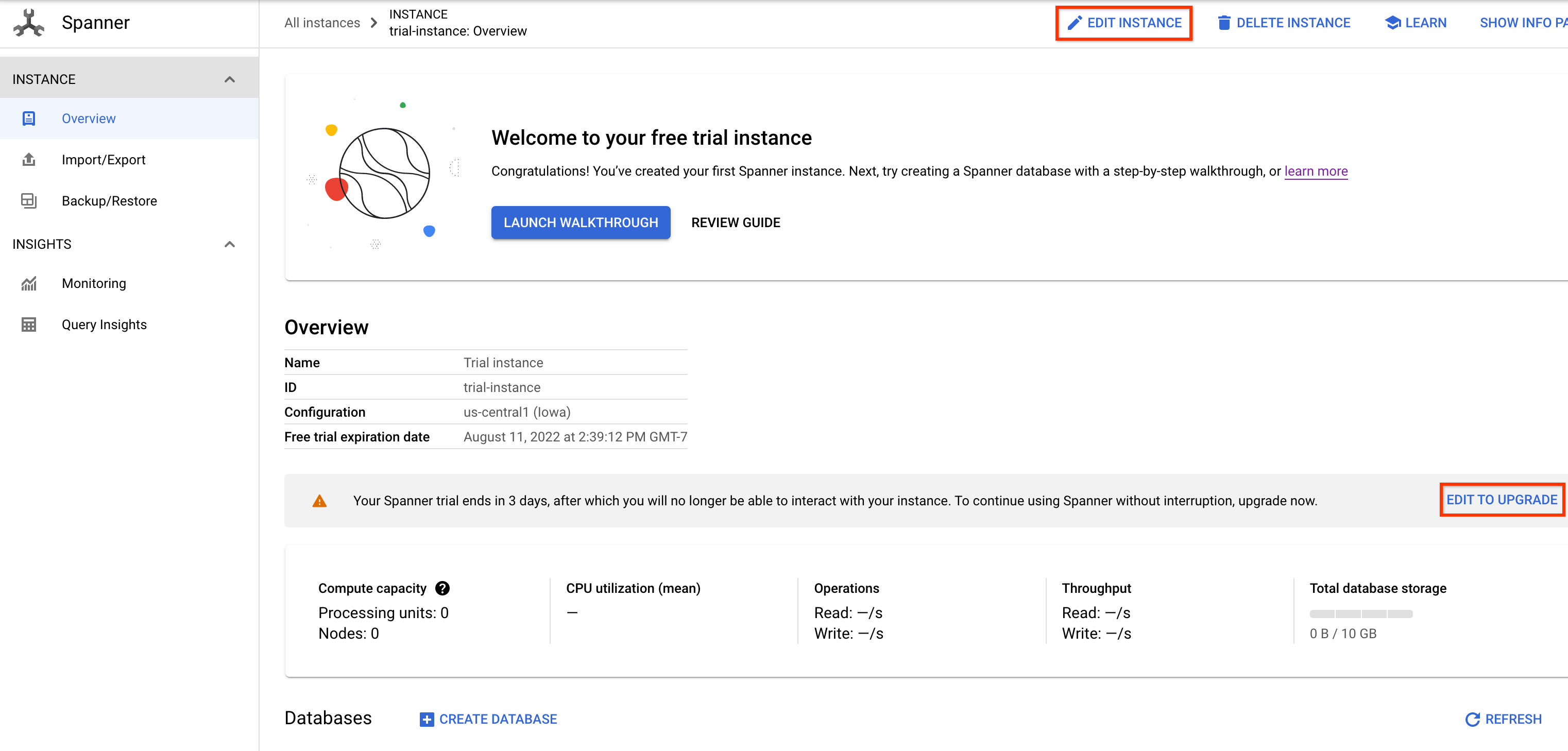
在「Update instance name」(更新執行個體名稱) 欄位中,輸入付費執行個體更適用的名稱 (如適用)。
選取「升級選項」。你可以選取下列任一選項:
- 立即升級
- 在試用期結束後,自動升級至 Enterprise 版本的完整版本
- 稍後提醒我
「摘要」部分會說明所選升級付費執行個體的運算和儲存空間費用。
按一下「儲存」,即可升級免費試用執行個體。
gcloud
如要將免費試用執行個體升級為付費 Enterprise 版執行個體,並沿用相同的執行個體設定,請執行下列gcloud spanner instances update指令:
gcloud spanner instances update INSTANCE_ID --instance-type=provisioned
刪除執行個體
Google Cloud 控制台
前往 Google Cloud 控制台的「Spanner Instances」(Spanner 執行個體) 頁面。
按一下您要刪除的執行個體名稱。
在「執行個體總覽」頁面中,按一下「刪除執行個體」。
請按照操作說明來確認您要刪除的執行個體。
點選「刪除」。
gcloud
如要刪除免費試用執行個體,請使用下列 gcloud spanner instances delete 指令:
gcloud spanner instances delete INSTANCE_ID
後續步驟
- 進一步瞭解 Spanner 免費試用執行個體。
- 進一步瞭解 Spanner 執行個體和資料庫。
- 如要瞭解免費試用期結束後的 Spanner 定價,請參閱定價頁面。

